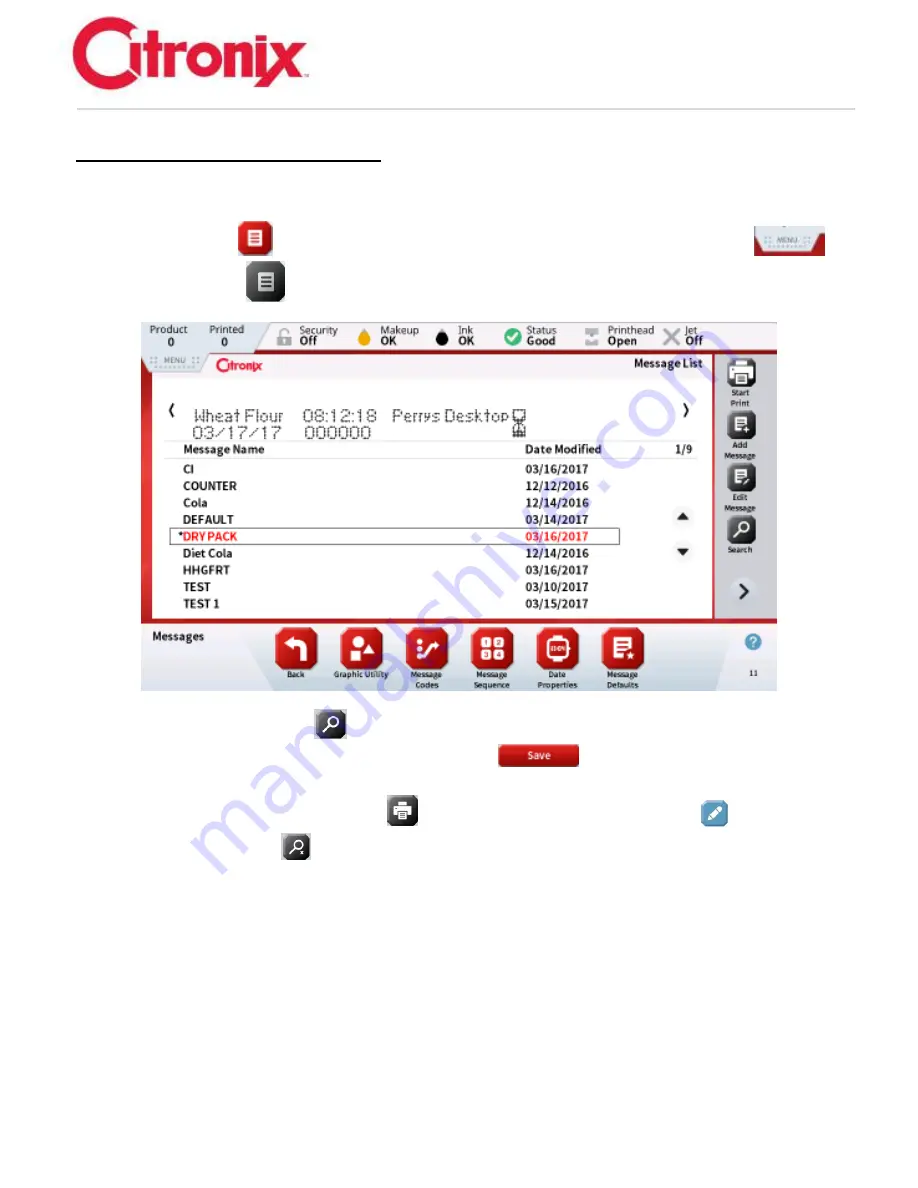
ci5000 Series Printer Technical Service Manual
Version 0.1
3-61
Message Store and Search
(Similar to create message)
Press the [Messages]
button in the Home screen Navigational Tool Bar OR [Menu] Tab
then press [Messages]
button to bring up the Message List (shown below).
Search by pressing the [Search]
button in the Function Tool Bar (shown below) and using the
keyboard, type the message name, then press the [Save]
button. All messages with the
search criteria will be shown in the new Message List and can be printed by selecting the message (if
more than 1) and pressing the [Start Print]
button or edited by pressing the [Edit]
button.
Pressing the [Clear Search]
button will display the whole message list.
Summary of Contents for ci5200
Page 34: ...ci5000 Series Printer Technical Service Manual Version 0 1 1 28 Ink System Diagram ...
Page 47: ...ci5000 Series Printer Technical Service Manual Version 0 1 2 10 ...
Page 129: ...ci5000 Series Printer Technical Service Manual Version 0 1 4 6 Encoder ...
Page 130: ...ci5000 Series Printer Technical Service Manual Version 0 1 4 7 Beacon Options ...
Page 132: ...ci5000 Series Printer Technical Service Manual Version 0 1 4 9 ...
Page 189: ...ci5000 Series Printer Technical Service Manual Version 0 1 6 45 Pic 3 Pic 4 Ink Reservoir Low ...
Page 222: ...ci5000 Series Printer Technical Service Manual Version 0 1 6 78 ...
Page 286: ...ci5000 Series Printer Technical Service Manual Version 0 1 11 5 Electrical Connections ...
Page 287: ...ci5000 Series Printer Technical Service Manual Version 0 1 11 6 Fluids Connections ...
















































